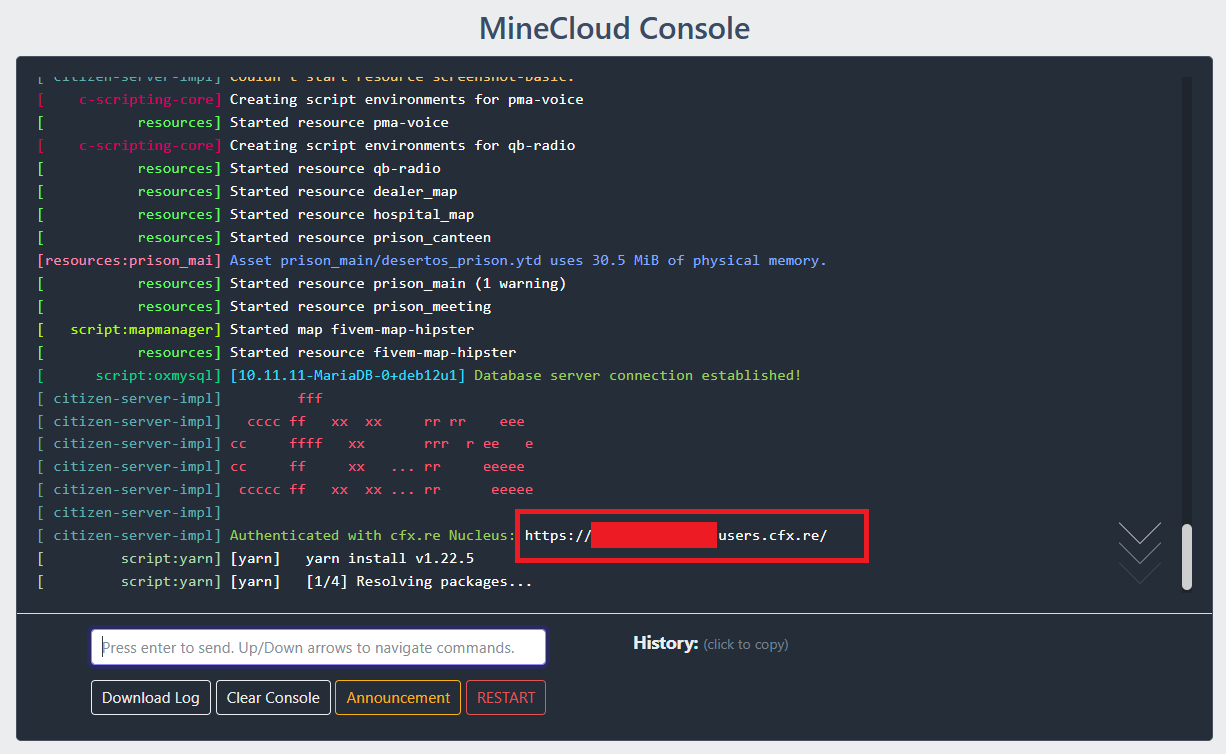如何使用 txAdmin 建立 FiveM 伺服器
修改於: Wed, 07 May 2025 00:08:00 +0000
此文檔基於 如何啟用伺服器(使用原版)
- 至 啟動設定 啟用 TXADMIN
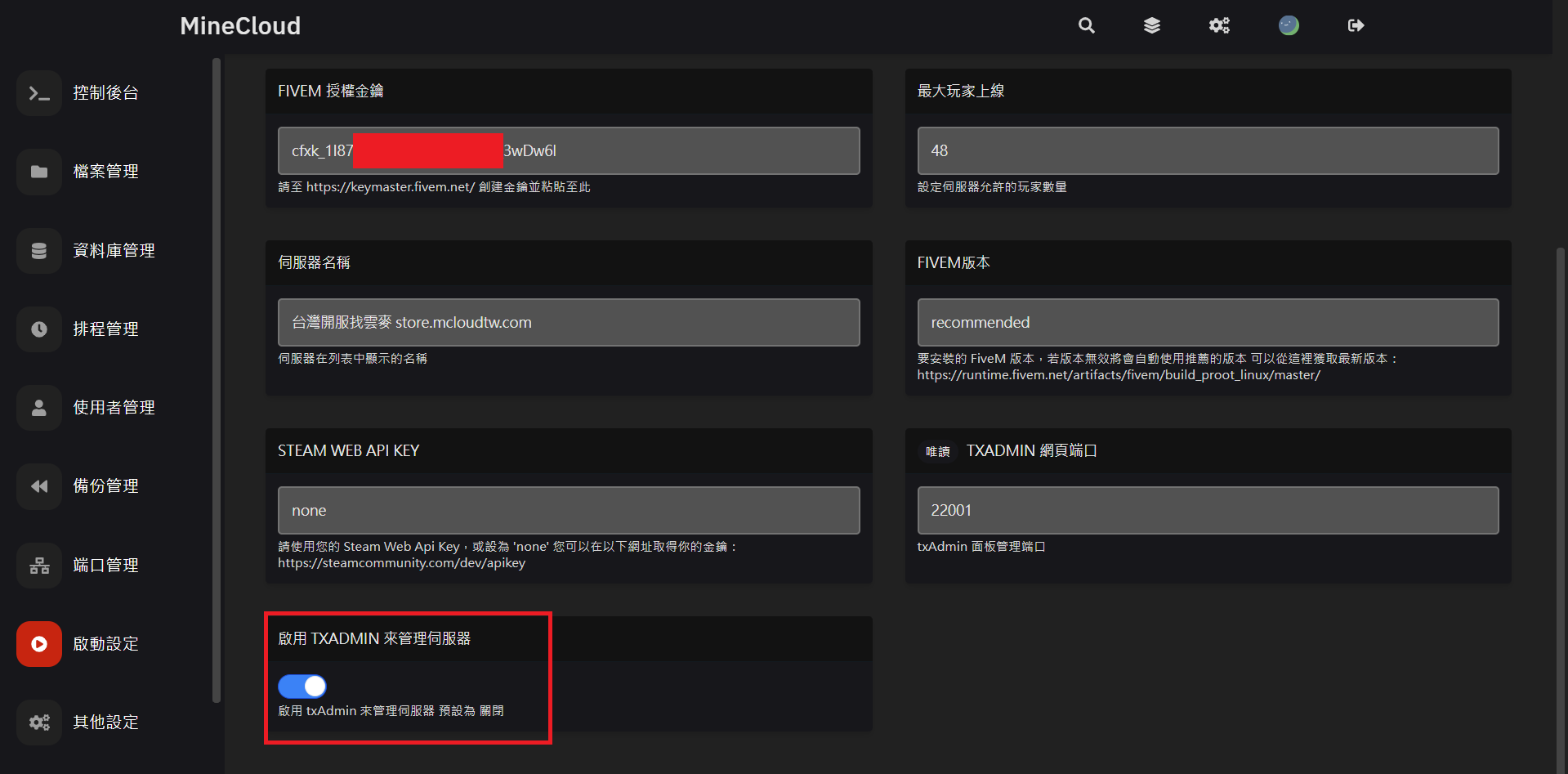
- 返回 控制後台 啟動伺服器
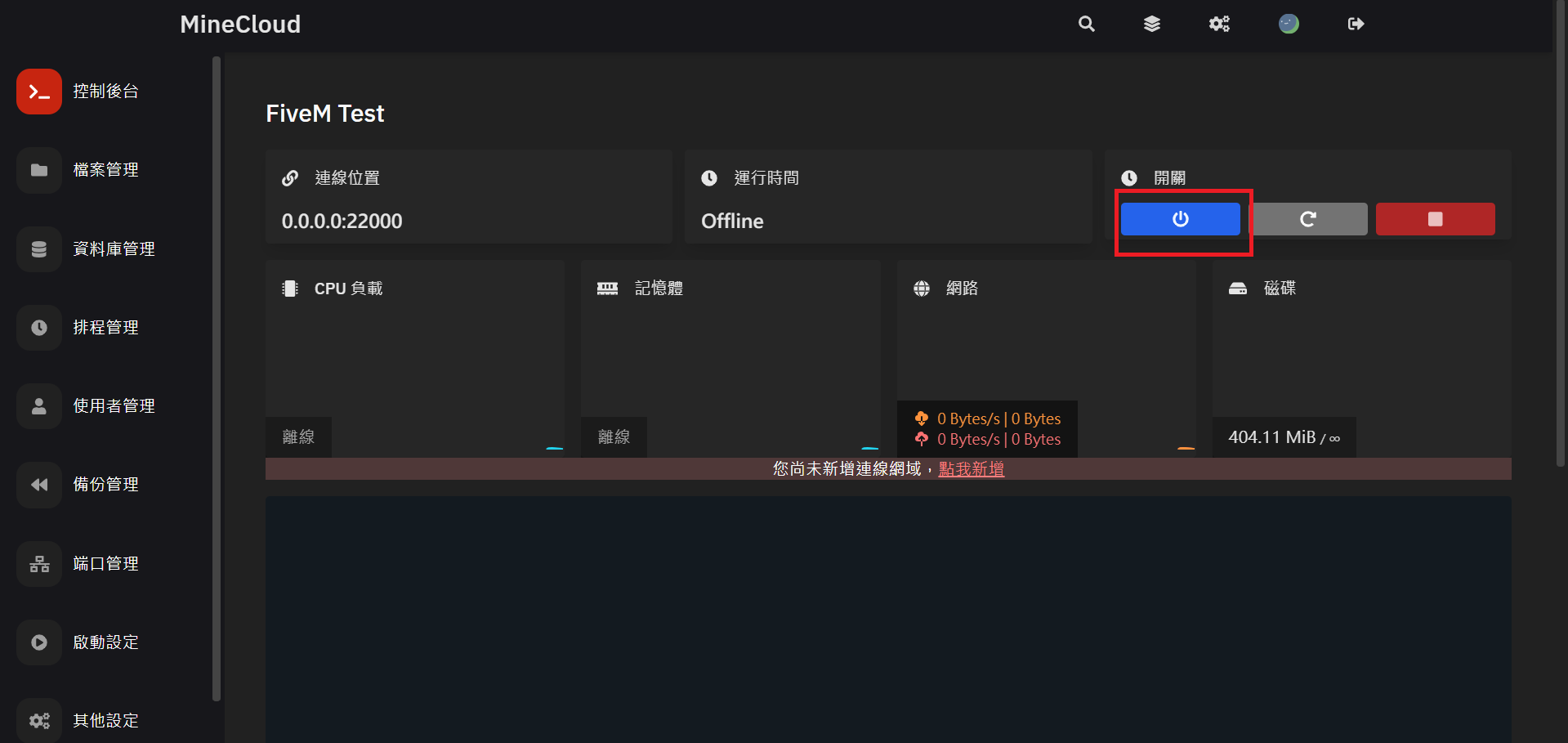
- 等待顯示下列文字後記住PIN碼並連結至網站(
http://23.開頭)
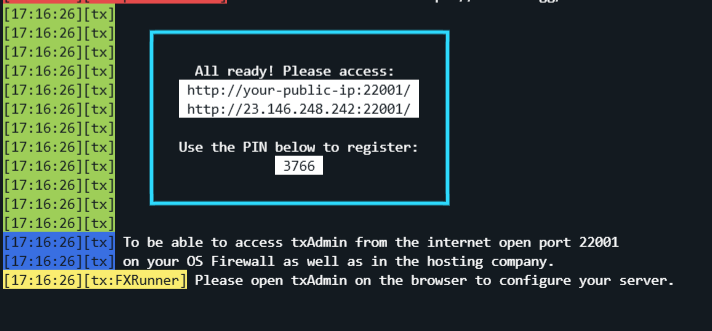
- 輸入剛剛記住的PIN碼
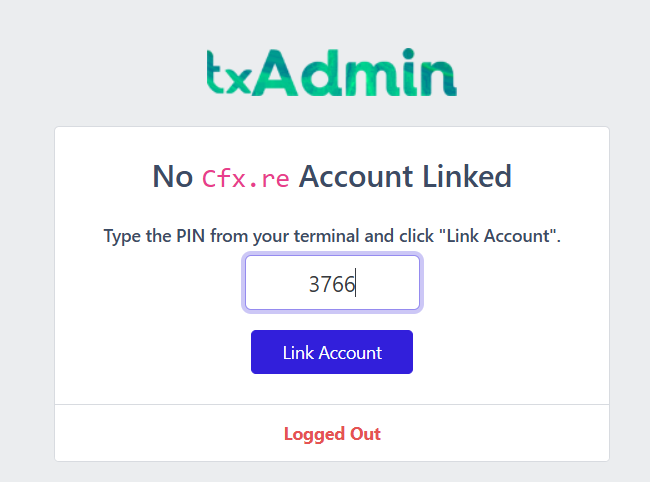
- 設定一組密碼
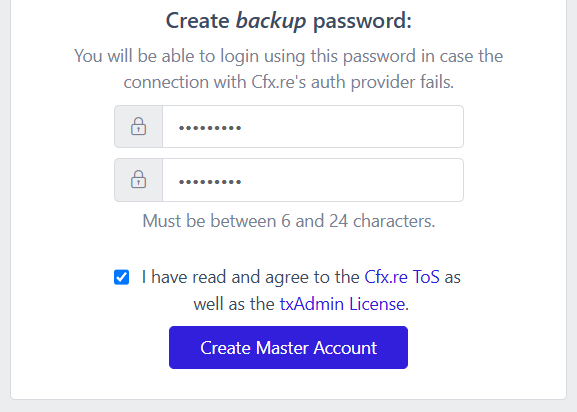
- 依照指示執行後會來到此。這邊填入您想要的伺服器名稱
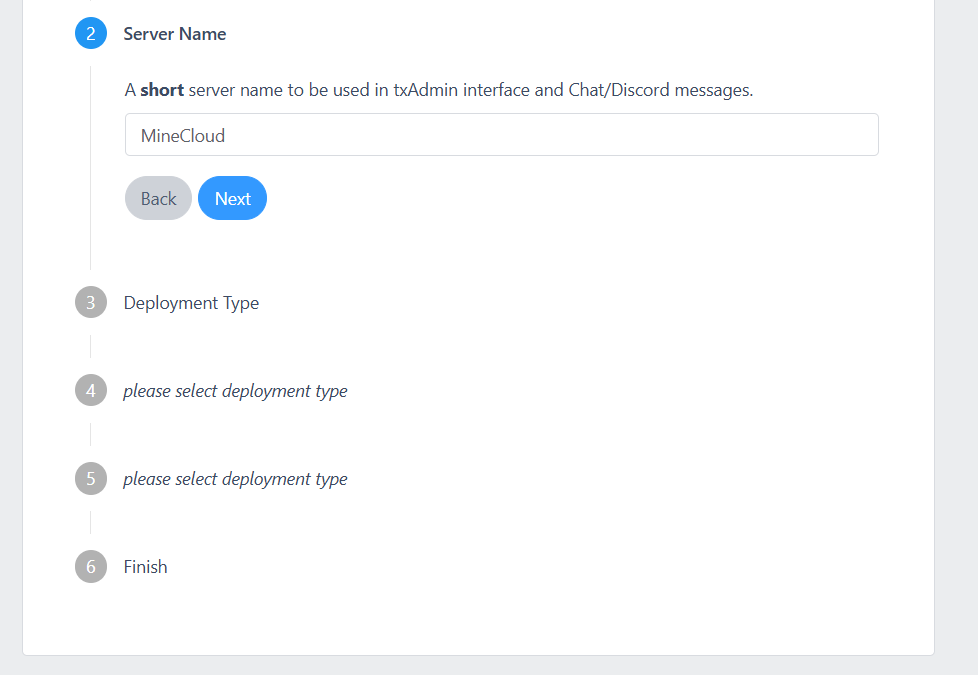
- 依照指示完成,並選擇您要的項目(詳 略)
- 完成後會來到這一步需填入 FiveM 授權金鑰,建議從啟動設定複製就好
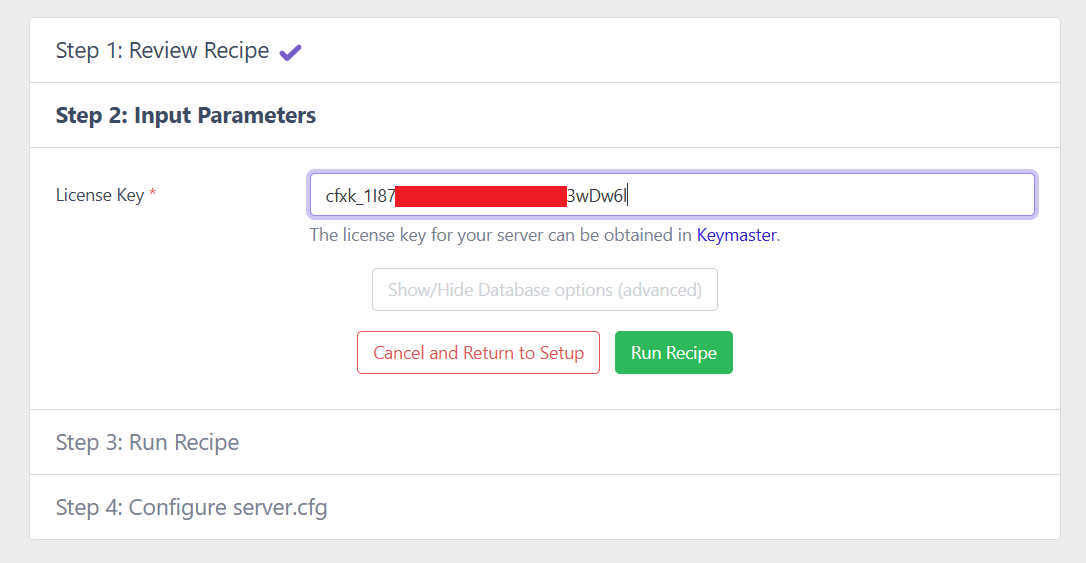
- 回到面板資料庫管理 新建一個資料庫
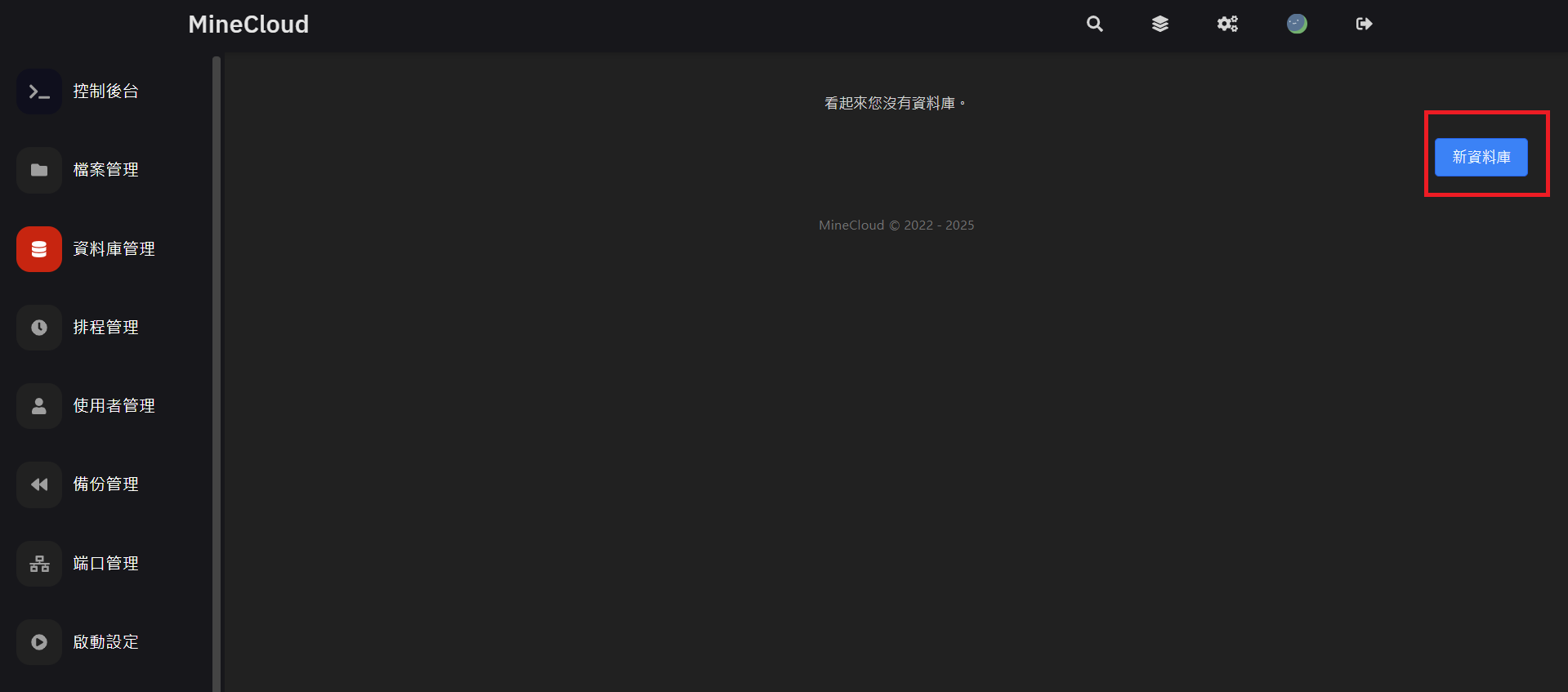
- 名稱任意,以好辨識為主的英文或數字,直接建立資料庫
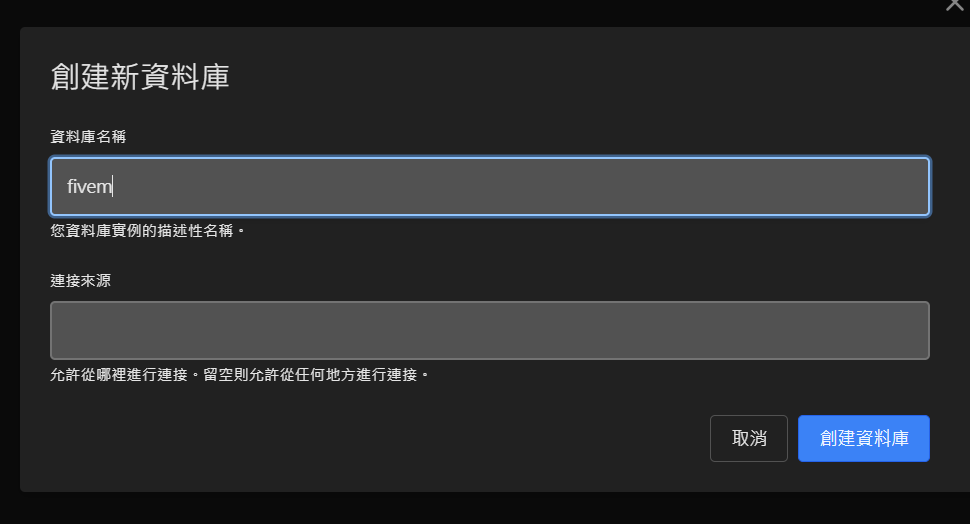
- 建立完後長這樣,以此為例資料庫名稱為 s170_fivem 稍後用得到
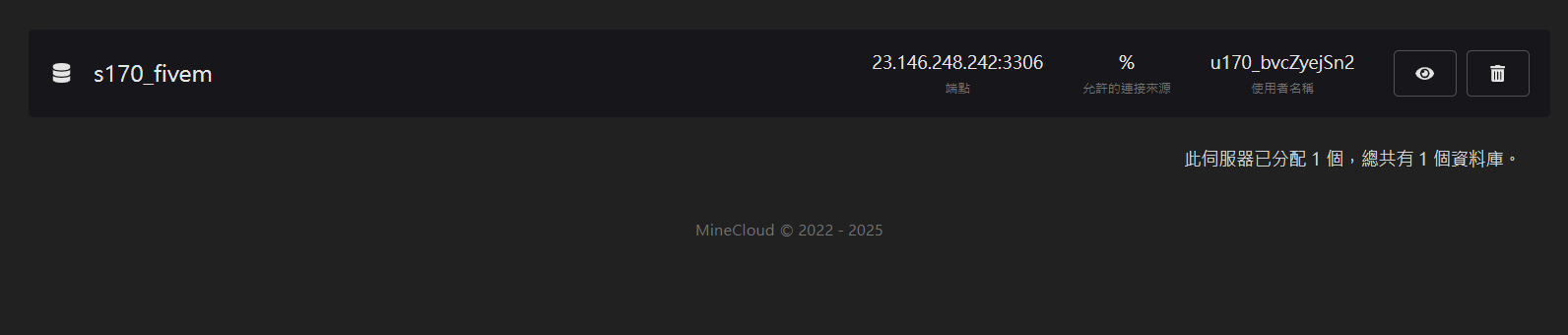
- 回到 txAdmin 設定網頁,點擊紅框處開啟設定資料庫
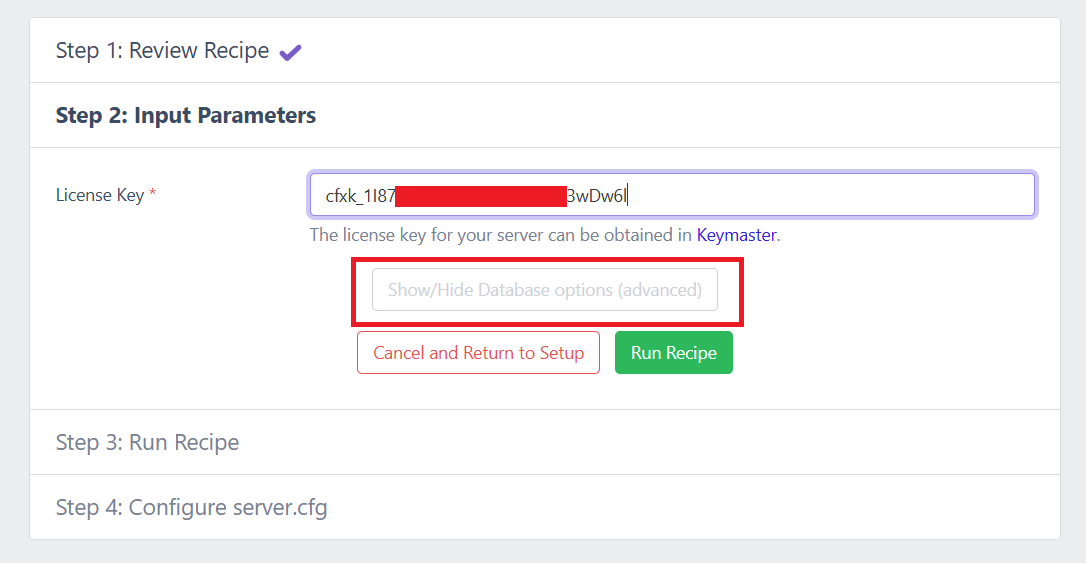
- 回到面板開啟資料庫資訊,點擊按鈕的眼睛
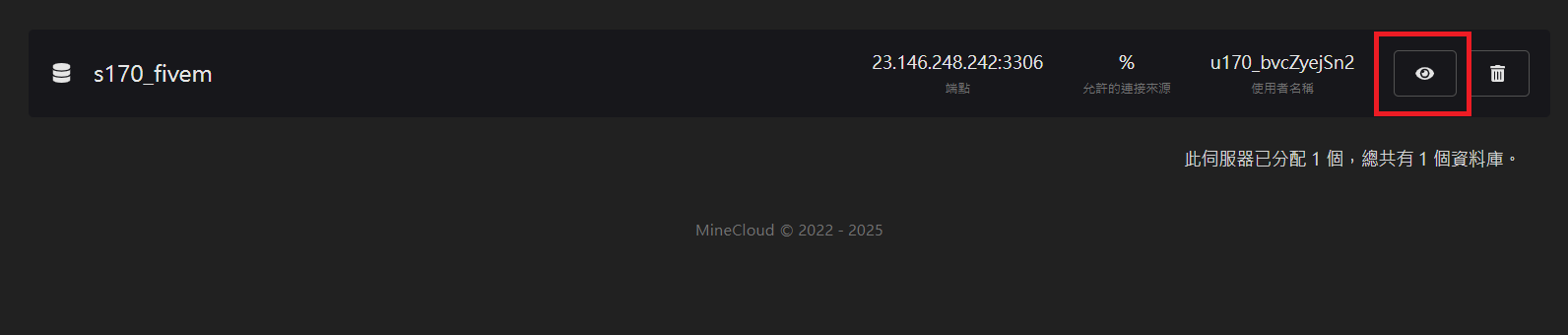
- 依照資料庫資訊填入 txAdmin 設定頁
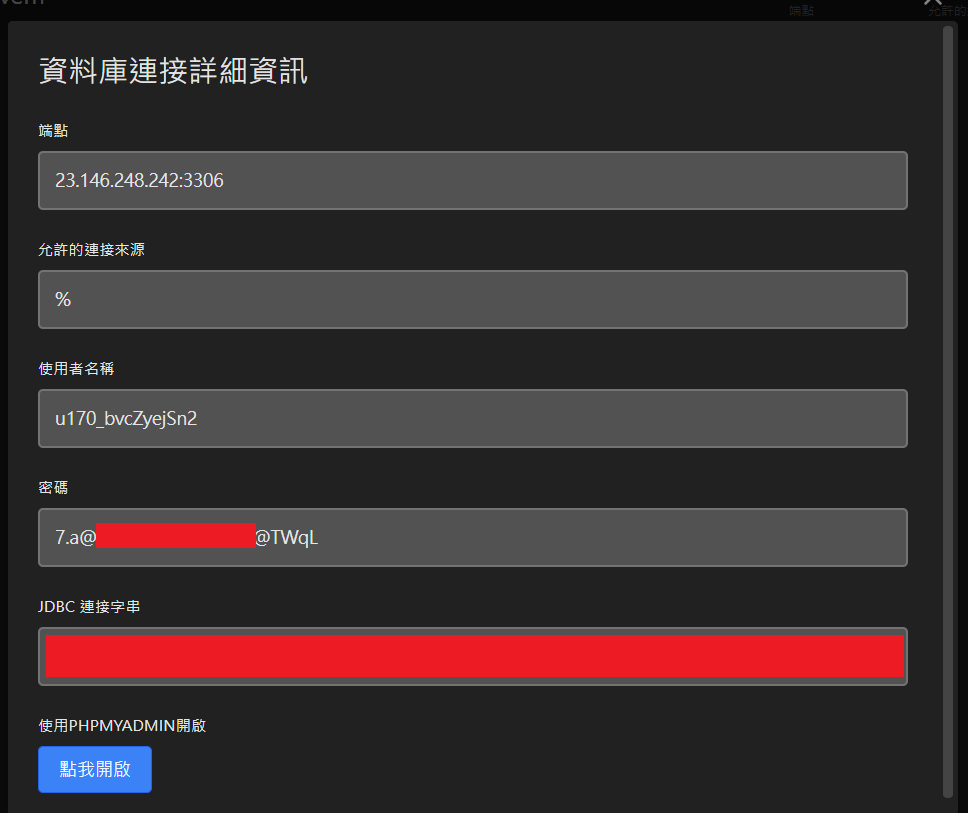
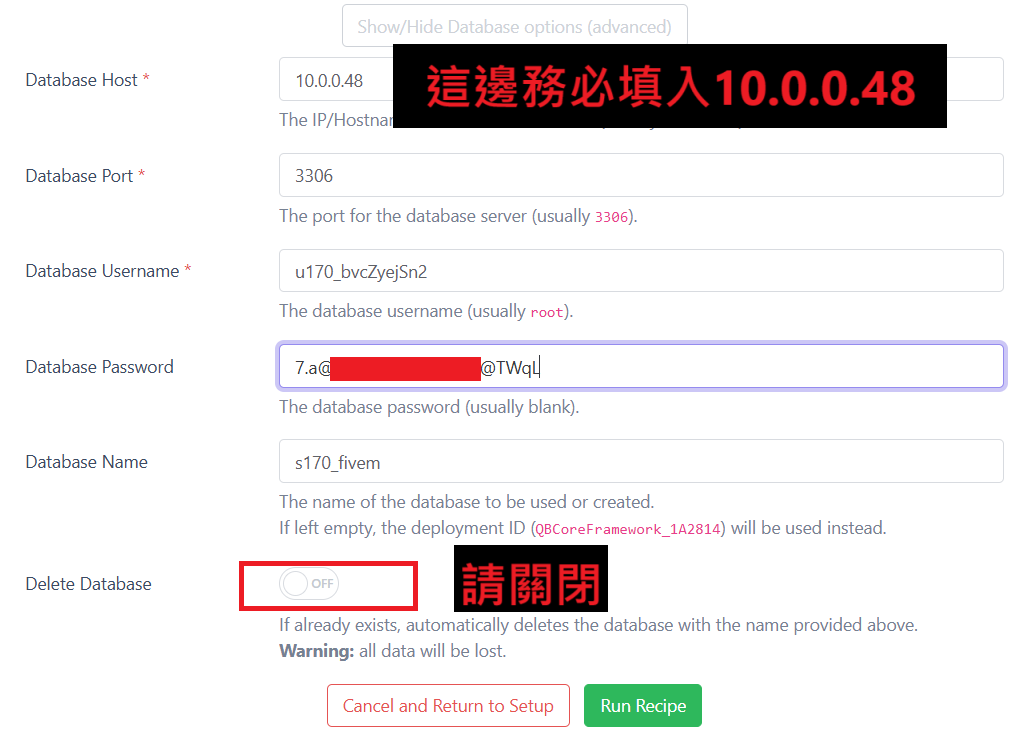
- 下一步後等待安裝,安裝完後請依照指示完成
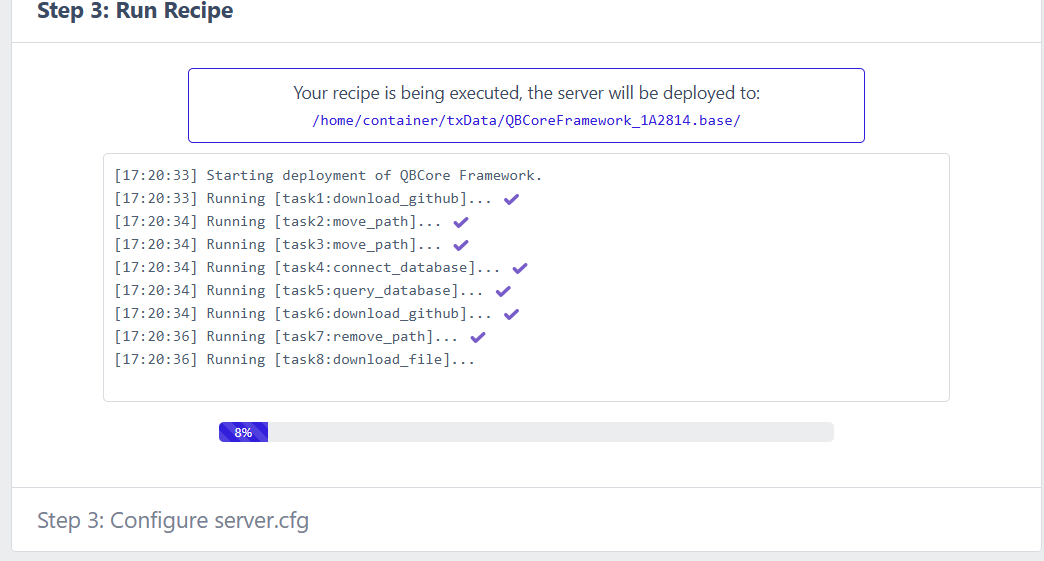
- 跳出該頁面後前往面板關閉伺服器並記住連線位置後5碼Port
紅色按鈕點一下關閉或兩下強制關閉,記住後5碼Port
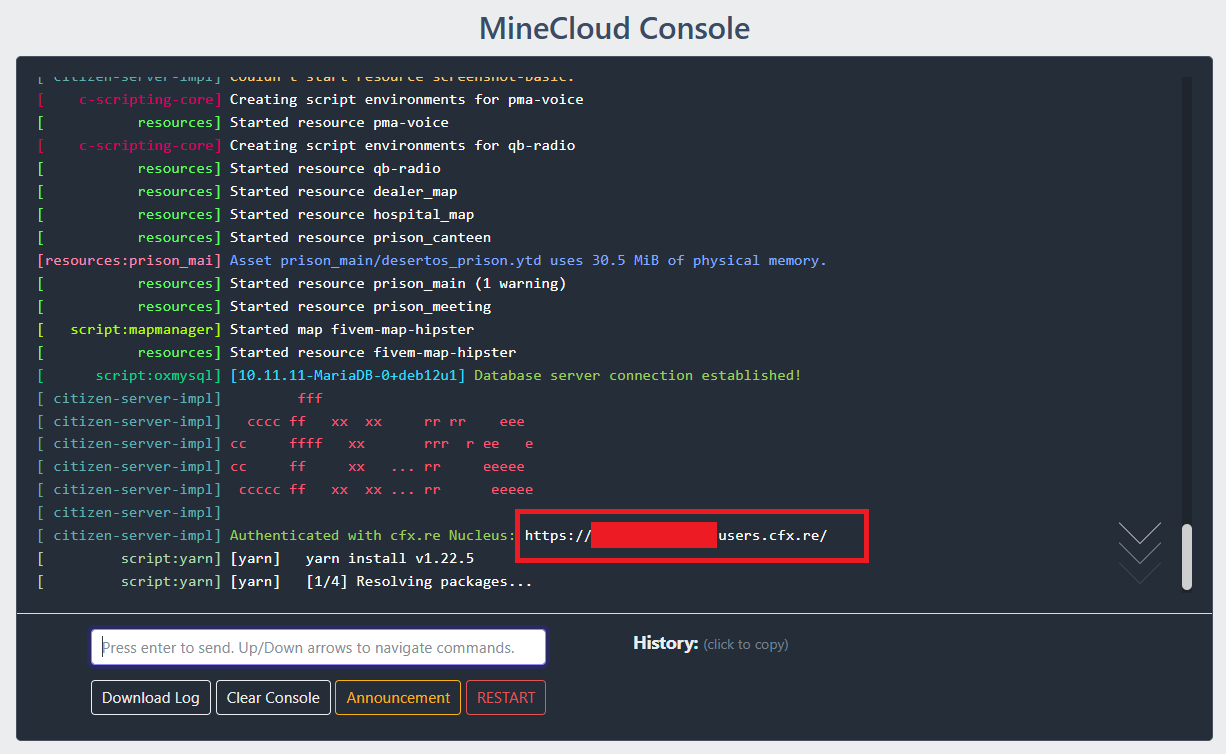

- 前往檔案管理的 txData 內檔案
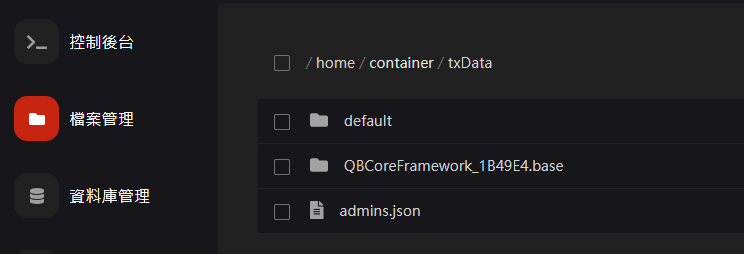
- 由於我安裝時選擇 QB 因此我這步要進去 QBCoreFramework_ 相關資料夾
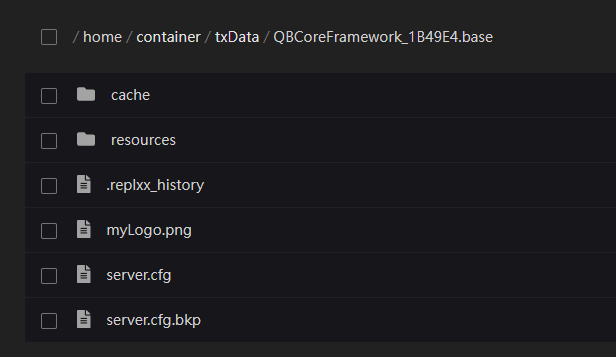
- 點開 server.cfg 及 server.cfg.bkp 編輯連線位置相關設定,將Port更改成剛剛記下的連線位置後5碼Port
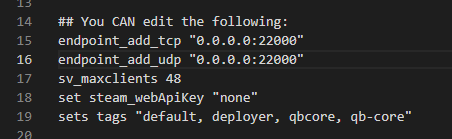
- 返回控制後台啟動伺服器
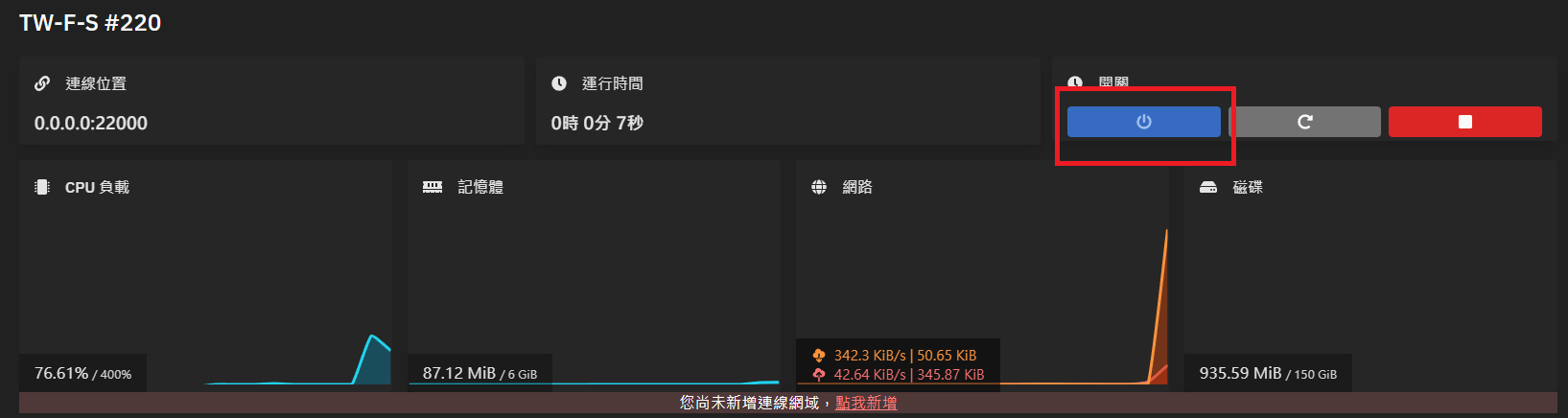
- 等待 txAdmin 管理後臺地址(
http://23.開頭)跳彈出即可前往
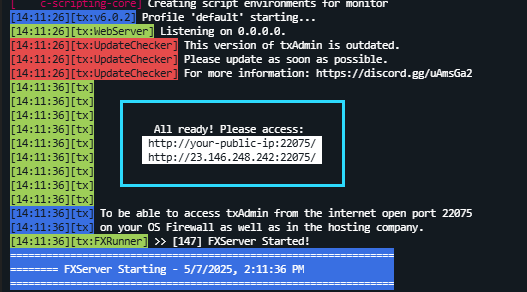
- 輸入創建時所設定的帳號及密碼,或使用cfx.re快速登入(若有綁定)
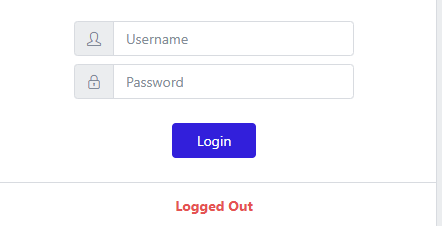
- 最終完成後會導向至面板 可使用跳出的連結連線至伺服器